Opi lisää neljästä parhaasta GIF-nopeudenvaihtajasta
 Käyttäjän Lisa Ou / 20. lokakuuta 2021 16:00
Käyttäjän Lisa Ou / 20. lokakuuta 2021 16:00Kun lataat GIF-tiedoston Internetin kautta, joko nautinnoksi tai vain reaktion jakamiseksi, GIF toistetaan ja pyörii määritetyllä nopeudella. GIF:n nopeus ei kuitenkaan aina vastaa sen sisältöä. Sen nopeuden säätäminen on tässä tapauksessa paras tapa kohdistaa se. Mutta miten aiot tehdä sen? Onko videoeditointiohjelmiston tukema ominaisuus? No, tämä viesti sisältää yksityiskohtaisen analyysin lukuisista vaihtoehdoista GIF-nopeuden säätämiseksi tämän ongelman helpottamiseksi.
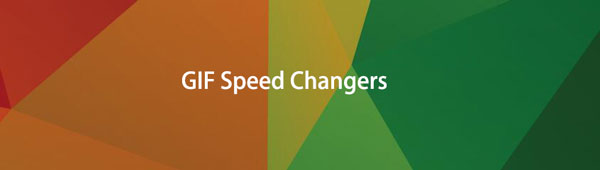

Opasluettelo
1. 4 parasta GIF-nopeudenvaihtajaa
FoneLab Video Converter Ultimate
Jos haluat muuttaa GIF-kuvasi nopeutta, FoneLab Video Converter Ultimate on ihanteellinen työkalu tähän työhön. Se on enemmän kuin pelkkä muunnin, sillä sitä voidaan melkein pitää all-in-one-apuohjelmana, ja sen helppokäyttöisyys ja käyttäjäystävällisyys ovat houkutelleet monia ihmisiä kokeilemaan sitä. Siinä on lisätyökalupakki, jonka avulla voit lisätä, yhdistää, rakentaa, trimmata, pakata ja suorittaa monia muita tarpeisiisi sopivia toimintoja. Kaikki nämä ominaisuudet on koottu yhteen ohjelmaan, joka voidaan ladata ja asentaa sekä Windows- että Mac-tietokoneisiin.
Video Converter Ultimate on paras video- ja äänenmuunnosohjelmisto, joka voi muuntaa MPG / MPEG MP4: ksi nopealla nopeudella ja korkealaatuisella kuvan / äänenlaadulla.
- Muunna mikä tahansa video / ääni, kuten MPG, MP4, MOV, AVI, FLV, MP3 jne.
- Tukee 1080p / 720p HD- ja 4K UHD-videomuunnosta.
- Tehokkaat muokkaustoiminnot, kuten leikkaaminen, rajaaminen, kääntäminen, tehosteet, parannukset, 3D ja muut.
Vaiheet GIF-nopeuden muuttamiseen FoneLab Video Converter Ultimate -sovelluksella:
Vaihe 1Lataa ja asenna FoneLab Video Converter Ultimate tietokoneeseen, niin se avautuu automaattisesti. Jos näin ei ole, kaksoisnapsauta kuvaketta työpöydälläsi.
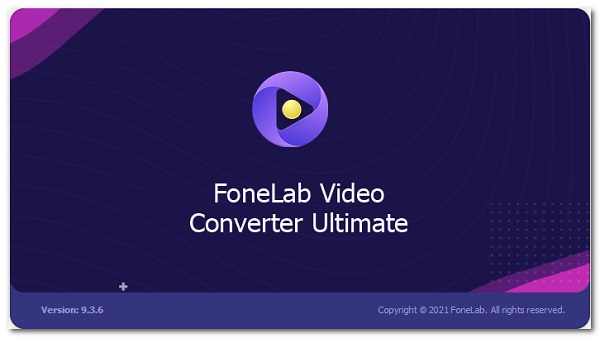
Vaihe 2Napsauta päävalikkopaneelissa GIF Maker -kuvaketta. Sitten se näyttää toisen ikkunan välilehden, johon GIF lisätään. Vedä se tai lisää manuaalisesti plusmerkki (+) -painikkeeseen.

Vaihe 3Valitse Muuta kestoa -painiketta. Säädä sitä sitten nopeusasetusten mukaan. Napsauta sitten käyttää säätääksesi lopulta GIF-kuvasi nopeuden kestoa.
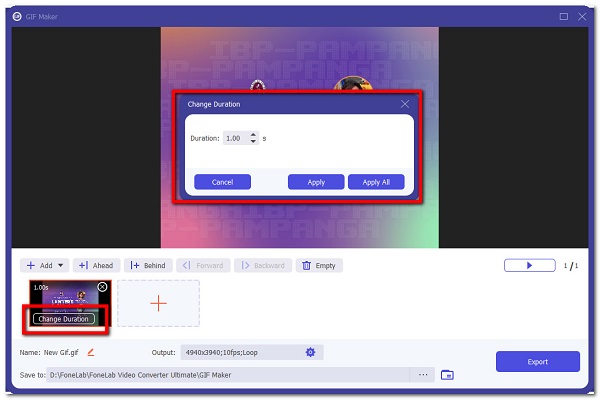
Vaihe 4Viimeiseksi napsauta Vie -painiketta tallentaaksesi tiedoston valittuun kansioon tietokoneellasi.
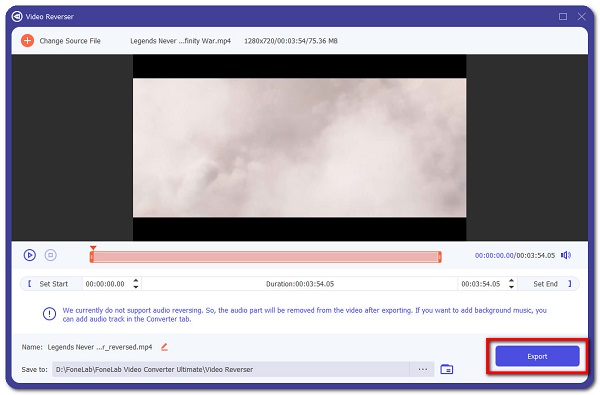
Plussat:
- Siinä on helppokäyttöinen ja ystävällinen navigointiliittymä.
- Se tukee erilaisia työkaluja, joita voidaan verrata ammattityökaluun.
- Se voidaan ladata ja asentaa erilaisiin käyttöjärjestelmiin, kuten Windows ja Mac.
- Se ei vaadi Internet-yhteyttä tehtävän suorittamiseen.
GIMP
GIMP tai GNU Image Manipulation Application on vapaasti käytettävissä oleva avoimen lähdekoodin ohjelma visuaalisten kuvien luomiseen ja muokkaamiseen, joka toimii Linuxissa, muissa Unix-pohjaisissa käyttöjärjestelmissä sekä Windowsissa ja Mac OSX:ssä. Sitä käytetään kuvankäsittelyyn ja retusointiin, vapaamuotoiseen luonnosteluun, kuvien muuntamiseen muihin muotoihin ja muihin erikoistehtäviin. Se tarjoaa vähemmän ominaisuuksia kuin Adobe Photoshop, mutta se on käyttäjäystävällisempi ja lähestyttävämpi, vaikka sinulla ei olisi paljon taustatietoa editoinnista. gimp-install.jpg
Plussat:
- Se on ilmainen ladata ja asentaa eri käyttöjärjestelmiin.
Miinukset:
- Se ei tue laajoja syöttö- ja tulostustiedostomuotoja.
- Se tarvitsee korkeat laitespesifikaatiot voidakseen käyttää sitä kätevästi.
- Siinä on helppokäyttöinen työkalu ja käyttäjäystävällinen navigointi.
VEED.IO
VEED.IO on online-sovellus, jota voidaan käyttää nopeuttamaan tai hidastamaan GIF-kuvan liikettä. Yksi sen erottuvista ominaisuuksista on kyky muokata GIF-tiedostoja, kuten ohjata animoidun GIF-kuvasi tahtia. Voit saada GIF-tiedostosi pyörimään hidastettuna tai suurella nopeudella luodaksesi dramaattisen vaikutuksen GIF-teoskykysi osoittamiseen ja luomuksesi jakamiseen sosiaalisessa mediassa. Ei vain, vaan VEEDin online-GIF-valmistaja antaa sinun lisätä tekstiä, tekstityksiä ja kuvia tehdäksesi GIF-tiedostoistasi todella ainutlaatuisia.veed-io-gif-speed-changer.jpg
Plussat:
- Se on ilmainen työkalu.
- Sillä on mahdollisuus muokata tai muokata GIF-tiedostoja.
Miinukset:
- Se vaatii Internet-yhteyden tehtävän suorittamiseen.
- Tämä työkalu on rajoitettu tiedostokoon syötössä ja tulostuksessa.
- Sen tulo- ja lähtötiedostomuoto on rajoitettu.
EZGIF-verkkotyökalu
EZGIF Online Tool on online-työkalu, joka pystyy myös suorittamaan erilaisia tehtäviä, kuten koon muuttaminen, pyörittäminen, rajaaminen muokkauksella ja mukauttamistyökaluja. Se vaatii Internet-yhteyden. Se suorittaa muunnos-, muokkaus- ja mukautustehtävät, jotka riippuvat Internet-yhteyden nopeudesta. Tästä syystä sinun on suojattava Internet-yhteytesi ennen kuin jatkat, muuten tehtäväsi on kaaoksessa tai tulostuote vaikuttaa. Siitä huolimatta sitä voidaan edelleen käyttää nopeuttamaan GIFs.ezgif-main-interface.jpg
Plussat:
- Se on ilmainen ja turvallinen työkalu.
- Se mahdollistaa koon muuttamisen, pyörittämisen, rajaamisen muokkauksella ja mukauttamistyökalujen avulla.
Miinukset:
- Tämän työkalun toiminnot ovat rajoitettuja syöttö- ja tulostustiedostomuotojen ja -kokojen osalta.
- Tiedoston lataaminen ja renderöiminen tällä työkalulla on stressaavaa, koska se vaatii Internet-yhteyden.
- Ei takaa korkealaatuista tai ainakaan laadukasta tulosta.
Video Converter Ultimate on paras video- ja äänenmuunnosohjelmisto, joka voi muuntaa MPG / MPEG MP4: ksi nopealla nopeudella ja korkealaatuisella kuvan / äänenlaadulla.
- Muunna mikä tahansa video / ääni, kuten MPG, MP4, MOV, AVI, FLV, MP3 jne.
- Tukee 1080p / 720p HD- ja 4K UHD-videomuunnosta.
- Tehokkaat muokkaustoiminnot, kuten leikkaaminen, rajaaminen, kääntäminen, tehosteet, parannukset, 3D ja muut.
2. Miksi valita FoneLab video Converter Ultimate PC
Jos mietit edelleen, mikä on paras työkalu sovittaaksesi GIF-tiedostosi tehtävän nopeuttamiseksi, on sinulle etu, jos tiedät tärkeimmät tiedot parhaasta käytettävästä työkalusta. Onneksi avuksesi tämä artikkeli nopeuttaa sitä, kun esittelemme FoneLab Video Converter Ultimaten, joka edustaa huipputyökalua.
Tarkempia tietoja varten alla on syitä, miksi valita FoneLab Video Converter Ultimate:
- GIF-tiedoston nopeuttaminen voi olla erittäin vaikea tehtävä, koska kaikki työkalut eivät tue GIF-tiedostoja, mutta FoneLab Video Converter Ultimate voi tehdä siitä helppoa, koska se tukee GIF-tiedoston avaamista, muokkaamista ja tallentamista.
- Tehtävän suorittaminen ei vaadi ammattitaitoa. Vaikka olisit aloittelija, voit säätää ja nopeuttaa GIF-tiedostoa yksinkertaisilla vaiheilla.
- Valitsemalla FoneLab Video Converter Ultimaten voit säätää GIF-kuvasi nopeutta jopa ilman huippuluokan laitetta.
3. Täysi mittakaava vertailukaavio 4 GIF-nopeudenvaihtajan välillä
Auttaa sinua määrittämään tärkeimmät tiedot, jotka on otettava huomioon valittaessa parasta nopeudenvaihtajaa prosessin nopeuttamiseksi. Alla on kattava vertailutaulukko 4 GIF-nopeudenvaihtajan välillä.
| FoneLab Video Converter Ultimate | GIMP (GNU-kuvankäsittelysovellus) | VEED.IO | EZGIF-verkkotyökalu | |
| Helppokäyttöiset toiminnot | ✔️ | ❌ | ✔️ | ✔️ |
| Tukee laajoja syöttö- ja tulostustiedostomuotoja | ✔️ | ❌ | ❌ | ❌ |
| Tukee muokkaus- ja mukautustyökaluja | ✔️ | ✔️ | ❌ | ❌ |
| Tukee laajaa tulo- ja lähtötiedostokokoa | ✔️ | ✔️ | ❌ | ❌ |
| Tuetut käyttöjärjestelmät | Windows ja Mac | Windows ja Mac | Windows ja Mac | Windows ja Mac |
4. Usein kysytyt kysymykset GIF-nopeudenvaihtajista
1. Vaikuttaako GIF:n nopeuden muuttaminen sen tiedostokokoon?
Ehdottomasti kyllä. Kun muutat GIF-tiedostosi nopeutta, muokkaat myös tiedoston yleistä näkökohtaa, mikä saa tiedostokoon kasvamaan numeroissa. Mutta jos haluat saada kohtuullisen tiedostokoon sitä tehdessäsi, sinun tulee käyttää FoneLab Video Converter Ultimate -ohjelmaa.
2. Mikä on GIF-tiedostojen enimmäisnopeus?
GIF-tiedostojen nopeus ilmaistaan FPS:llä tai FPS:llä. Jossa normaalit GIF-kuvat kulkevat 15-24 kuvaa sekunnissa, mutta korkein mahdollinen on 50 fps.
3. Voinko muuttaa GIF-tiedostosta videon?
Kyllä se on mahdollista. Käyttämällä Fonelab Video Converter Ultimatea, jossa on ominaisuus, jonka avulla voit muuntaa GIF-tiedoston mihin tahansa valitsemaasi videotiedostomuotoon yksinkertaisin vaihein.
GIF-nopeusrajoitustehtävien ratkaisemiseksi sinun on valittava pitkän aikavälin työkalu, jotta sinun ei tarvitse käyttää muita kolmannen osapuolen työkaluja sen tekemiseen tai toistaa niiden nopeuttamista uudelleen. Ihan kuin FoneLab Video Converter Ultimate, se on suunniteltu tekemään kaikista tehtävistä mahdollisimman helppoa. Joten käytä tilaisuutta nopeuttaa GIF-tiedostoa nyt tällä uskomattomalla työkalulla.
Video Converter Ultimate on paras video- ja äänenmuunnosohjelmisto, joka voi muuntaa MPG / MPEG MP4: ksi nopealla nopeudella ja korkealaatuisella kuvan / äänenlaadulla.
- Muunna mikä tahansa video / ääni, kuten MPG, MP4, MOV, AVI, FLV, MP3 jne.
- Tukee 1080p / 720p HD- ja 4K UHD-videomuunnosta.
- Tehokkaat muokkaustoiminnot, kuten leikkaaminen, rajaaminen, kääntäminen, tehosteet, parannukset, 3D ja muut.
